Fazendo disco Blu-ray/pasta/ISO de arquivo MKV livremente
MKV é um contêiner de vídeo HD que pode ser reproduzido em vários dispositivos. Você ficaria desapontado na maioria das vezes se tentasse reproduzir esses filmes em sua TV de tela grande usando um Blu-ray player porque o formato MKV é incompatível com esses dispositivos. Existem apenas alguns tipos de players de Blu-ray que podem decodificar arquivos MKV, mas apenas com codecs específicos. Assim, a melhor opção é gravar MKV em Blu-ray e desfrute de uma reprodução impecável. Os métodos mais eficazes e gratuitos para gravar discos MKV em Blu-ray no Windows ou Mac. Por favor, permita-nos apresentar as melhores formas de fazer o processo.
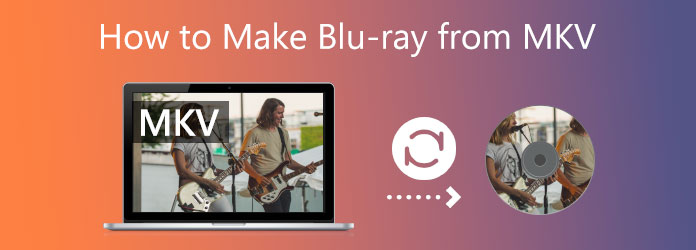
Devemos fazer apenas algumas coisas essenciais antes de gravar os arquivos MKV para Blu-ray. Como todos sabemos, gravar arquivos de mídia em Blu-rays requer equipamentos e mídias para fazer o procedimento. É por isso que aqui estão as seguintes coisas que precisamos fazer antes de gravar o arquivo MKV em um disco Blu-ray.
Como nem todo dispositivo de computador possui uma unidade Blu-ray, devemos tomar medidas para colocá-la para utilizá-la no processo. Você pode comprar um leitor de unidade óptica Blu-ray externo em plataformas de compras. Ou apenas insira a unidade interna de Blu-ray seguindo as etapas abaixo.
Antes de começarmos, desligue a fonte de alimentação do seu computador. Em seguida, retire gradualmente o Tampa da unidade do seu PC. À medida que o criamos, você deve torcê-lo um pouco até que ele se quebre.

É hora de colocar o Tração em seu computador. Dependendo do PC que você está usando, o método de montagem pode mudar. Alguns PCs exigem um parafuso para segurança e trava, enquanto outros não. No entanto, precisamos apenas posicionar o Drive adequadamente para evitar problemas.
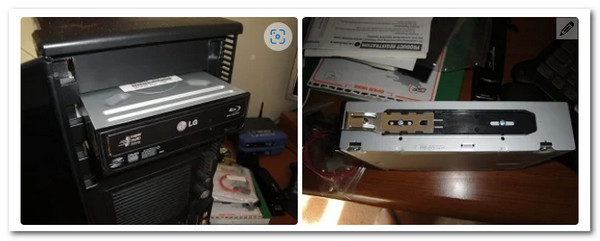
Os cabos devem então ser conectados para que o driver funcione. Por favor ache a Em forma de L cabo e conecte-o ao Tração. Em seguida, devemos identificar os SATA cabo e conecte-o ao seu conector motherboard

Então, aqui está o Cabo de alimentação SATA, comparável ao cabo anterior que conectamos. Tudo o que resta é juntar-se a ele. Este fio é muitas vezes vermelho e mais enorme que o anterior. Quando terminar, ligue o computador e inicie o processo de gravação.

Vamos conhecer o software mais profissional para converter instantaneamente seu MKV para Blu-ray. Por causa de seus recursos, o Blu-ray Master escolheu Criador de Blu-ray como uma das ferramentas mais excelentes que podemos utilizar. Agora podemos usar filmes MKV para criar discos Blu-ray, pastas ou arquivos de imagem ISO. Além disso, praticamente todos os principais formatos de vídeo são suportados por este programa. Recursos extras incluem a capacidade de cortar e recortar vídeos, além de adicionar legendas e marcas d'água. Por fim, oferece uma variedade de opções de menu e a oportunidade de personalizá-las facilmente. Vejamos agora como podemos utilizar esta ferramenta para tudo isso.
Insira o disco Blu-ray no qual desejamos gravar nossos arquivos MKV na unidade Blu-ray instalada anteriormente.
Inicie o Blu-ray Creator e explore sua interface principal. Então, depois de selecionar os arquivos MKV para gravar, devemos clicar na opção Adicionar arquivo para carregá-los.
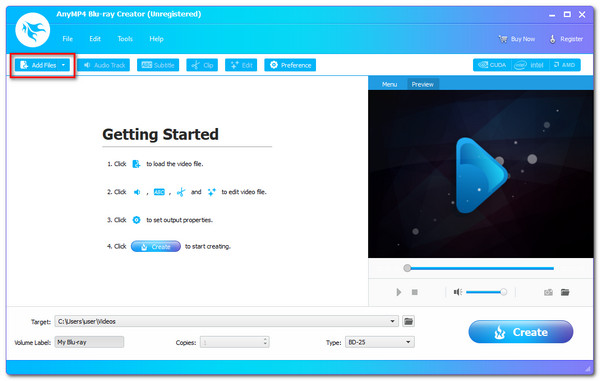
Os arquivos agora estão visíveis na linha do tempo da ferramenta. Você pode alterar o menu Blu-ray, capítulos, títulos e muito mais como uma configuração adicional antes do processo de gravação. Legendas, marca d'água e atualizações estão todos incluídos. Este ato ajudará na conversão de seus arquivos MKV em fantásticos arquivos Blu-ray.
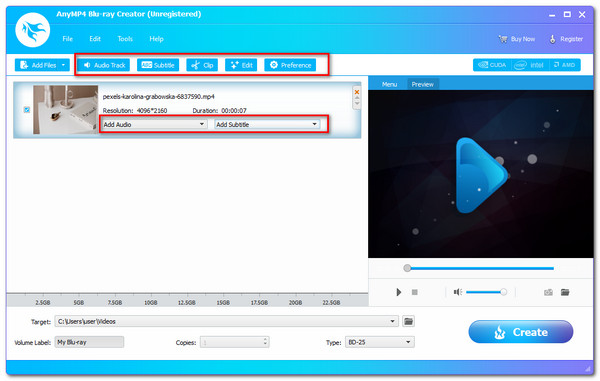
Selecione o destino para salvar seu vídeo. Selecione o disco Blu-ray inserido como destino e clique no botão Criar para iniciar o processo de criação do Blu-ray a partir do MKV.
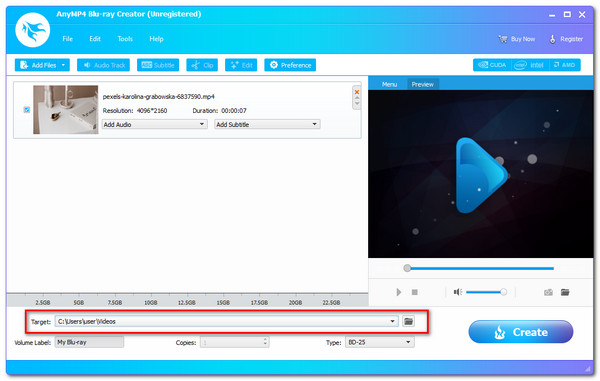
Permita que o aplicativo prossiga com o procedimento e aguarde a conclusão do processo de gravação de MKV para Blu-ray.
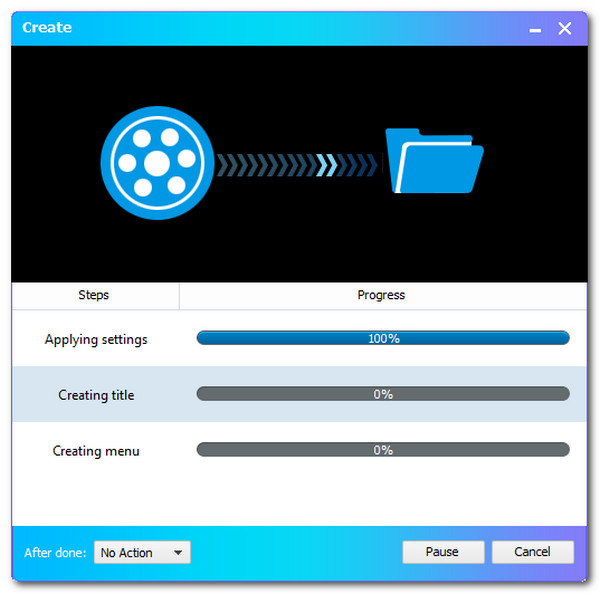
Para mais Software criador de Blu-ray, você pode consultar este post para converter vídeos MKV.
ImgBurn é um ótimo software para quem procura uma maneira gratuita de gravar arquivos MKV em Blu-ray. Este pequeno aplicativo permite gravar vários arquivos de música, imagem e vídeo em discos Blu-ray, DVD, CD e HD.
Baixe, instale e execute Conversor ImgBurn MKV para Blu-ray em seu computador. Selecione a opção para Gravar arquivos/pastas no disco da janela principal.
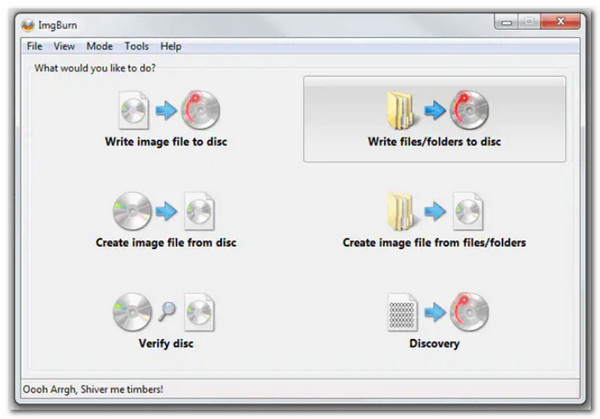
Clique na adicionar pasta ícone para adicionar a pasta raiz que contém as pastas de disco adicionais. A pasta recém-inserida ficará visível na fonte seção. Para prosseguir com o procedimento, clique no botão computador ícone.
Selecione os dispositivo guia e, em seguida, o Velocidade de escrita. Para prosseguir, selecione o Opções aba.

Escolha o Sistema de arquivos como UDF E clique no Rótulos guia para continuar.
Selecione o rótulo de volume do disco Blu-ray. Para iniciar a conversão de MKV para disco Blu-ray, clique no botão Queimar botão. Uma janela pop-up aparecerá para verificar o Content-Type. Para confirmar, clique OK.
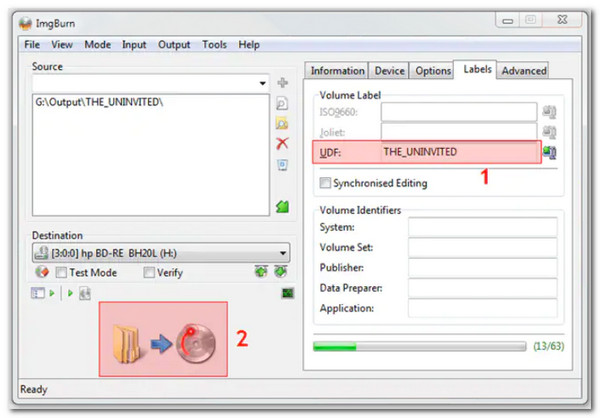
tsMuxer é uma ferramenta simples para usuários de Mac que faz um muxe de arquivos MKV para que um reprodutor de Blu-ray possa reconhecê-los prontamente. Esta ferramenta é um muxer Transport Stream, e a operação não degrada a qualidade de vídeo de seus arquivos MKV. Vamos ver como ele se comporta.
Inicie o tsMuxer no seu computador e clique no botão Adicionar botão na interface do usuário. Procure e escolha os arquivos MKV que você deseja gravar em um disco.
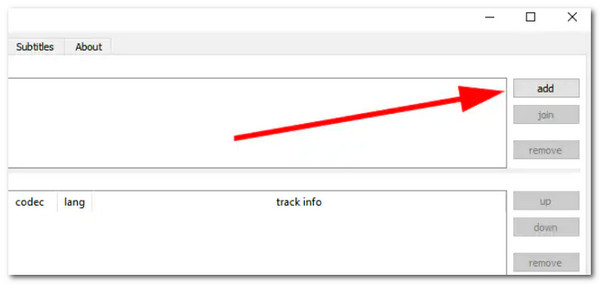
Selecione os Pasta Blu-ray or ISO Blu-ray sob a saída opção dependendo do software. Em seguida, selecione um local para salvar os arquivos Blu-ray clicando no Procurar opção. Verifique se o local tem espaço livre adequado para armazenar todos os vídeos que foram adicionados.
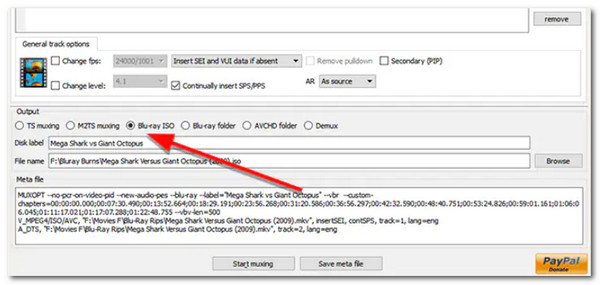
Clique na Iniciar mixagem botão para começar a converter seus arquivos MKV em uma pasta que pode ser posteriormente gravada em um CD com um aplicativo.
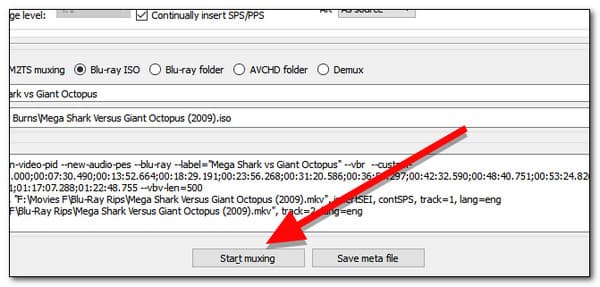
Como podemos diferenciar entre MKV e Blu-ray?
Os arquivos MKV são essencialmente formatos de contêiner para multimídia. Um contêiner MKV pode combinar áudio, vídeo e legendas em um único arquivo, mesmo que sejam codificados de forma diferente. Por outro lado, Blue ray é um formato de DVD projetado para armazenar vídeo e dados de alta definição.
O que é MUX na gravação de arquivos de mídia?
Multiplex ou MUX é uma técnica que permite a uma emissora compactar ou compactar informações de TV para que vários canais possam ser enviados usando a mesma largura de banda que antes era necessária para um único canal analógico. Ele pode permitir que as emissoras forneçam consideravelmente mais canais, oferecendo aos clientes muitas opções.
O leitor de Blu-ray reproduz arquivos MKV?
Uma variedade de dispositivos pode reproduzir o formato de contêiner de vídeo HD MKV. Seria decepcionante se você tentasse usar um Blu-ray se move em 4K para reproduzir esses filmes em sua TV grande porque o formato MKV é incompatível com esses dispositivos.
Um processo instantâneo de gravação de MKV para Blu-ray agora é possível usando a melhor ferramenta. Podemos ver as orientações completas abaixo. De acordo com isso, podemos ver como o Blu-ray Creator é útil para tornar o processo de gravação o mais simples possível. É por isso que muitas pessoas estão utilizando-os. Agora você pode usá-lo.
Mais Leitura
Os 3 principais conversores de MPEG para Blu-ray para plataformas Windows e Mac
Saiba como fazer discos Blu-ray com seus vídeos MPEG em casa usando esses conversores MPEG para Blu-ray. Existem três programas neste post que são gratuitos para usar.
2 maneiras de converter MP4 para Blu-ray online e offline
Clique neste post para aprender a criar discos Blu-ray a partir de arquivos MP4 instantaneamente. Vamos descobrir as melhores ferramentas para usar em procedimentos offline e online.
3 maneiras fáceis de gravar filmes do iMovie para Blu-ray perfeitamente
Aprenda os três métodos úteis que podem ajudá-lo a gravar vídeos do iMovie em Blu-ray no Mac sem esforço. Este post fornece todas as informações necessárias que você precisará.
Criar Blu-ray